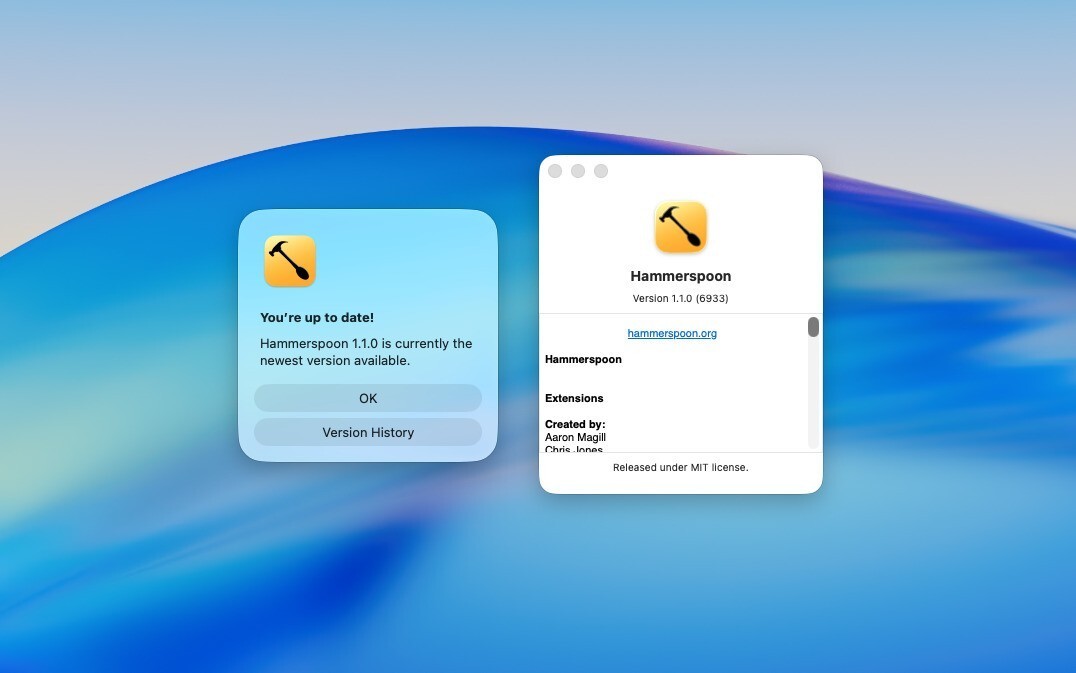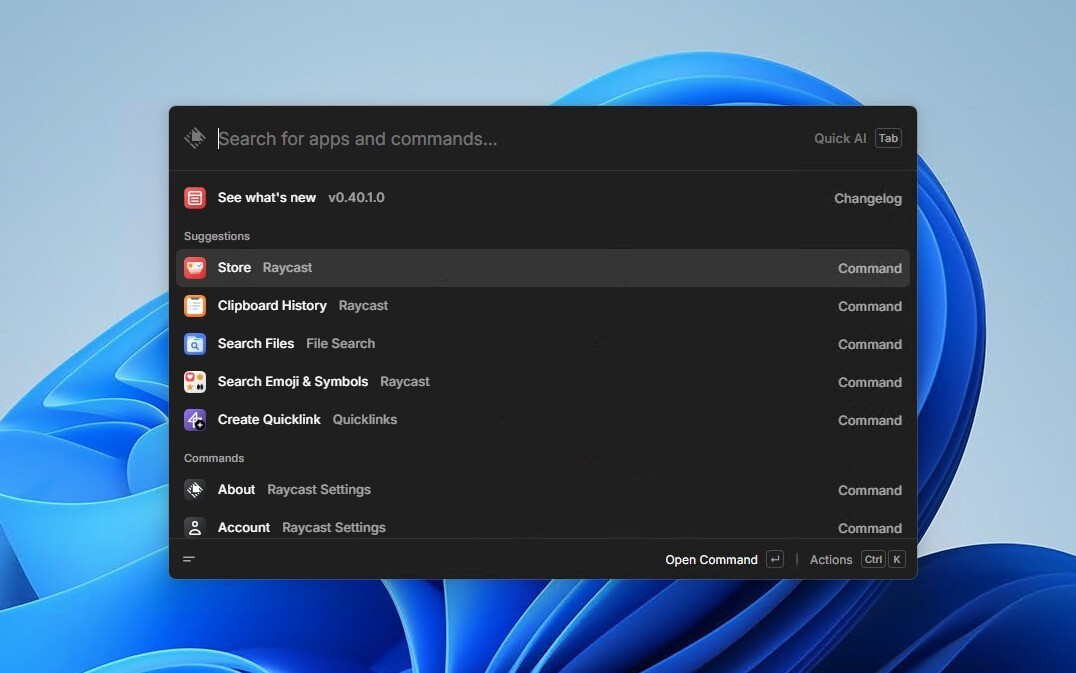MacとiPadを接続し、iPadをまるで専用の液晶タブレットであるかのように使うことができる新機軸のアプリ「Astropad」がリリースされています(The Verge、Designer News)。MacとiPad両方に専用アプリをインストールして連携するシステムで、Macアプリは有料で49.99ドル(日本円だと6,083円。記事執筆時)、iPadアプリは無料で入手できます。Macアプリは試用版を公式サイトからダウンロードできるので、実質無料で使い勝手を試すことは可能です。
![]() Astropad
Astropad
カテゴリ: 仕事効率化
価格: 無料
iPadを液晶タブレットに変換するプロフェッショナルなグラフィックアプリ。
Astropadを使うと、Macの表示領域の一部がiPadに映しだされ、Macのグラフィックアプリを使って手書きアートワークを楽しむことができます。
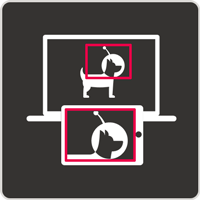
なめらかなかき心地と、レスポンスの良さを実現するためにLIQUIDと呼ばれる新技術が投入されていて、Wi-FiだけでなくUSBケーブルを使って接続できる点も速度に貢献しています。iPad用のスタイラスを多くサポートしている点も見逃せない部分かもしれません。
以下実際に試用してみました。
USB接続が簡単
なぜかWi-Fi接続では認識しなかったのでUSB接続で試してみました。Mac / iPad双方でアプリを起動すると、Mac側に領域選択用のUIが表示されます。
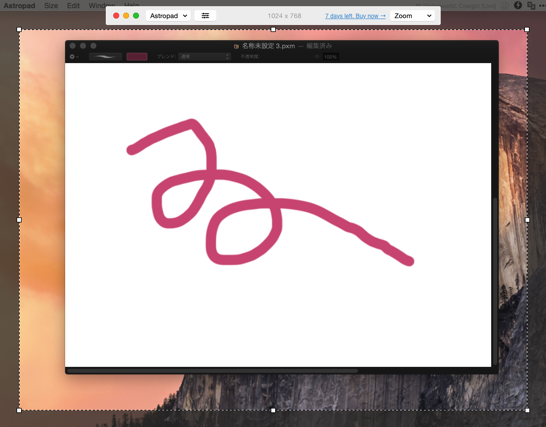
↑代表的なグラフィックアプリということでPixelmatorを起動してそこに移動しておきました。
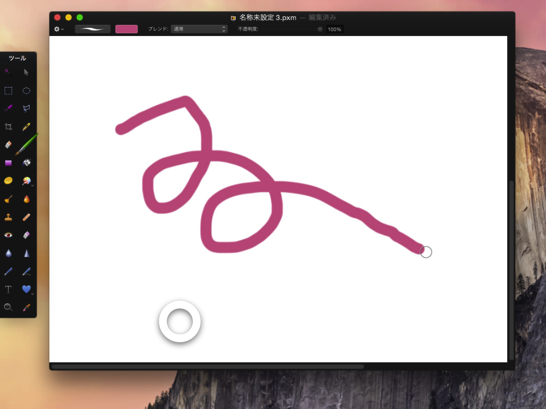
↑この時iPad側ではMacディスプレイ上の一部分が切り抜かれて表示されています。ペンツールなどを使って自由にお絵かきできます。さらに、左下にあるリングをクリックすると…
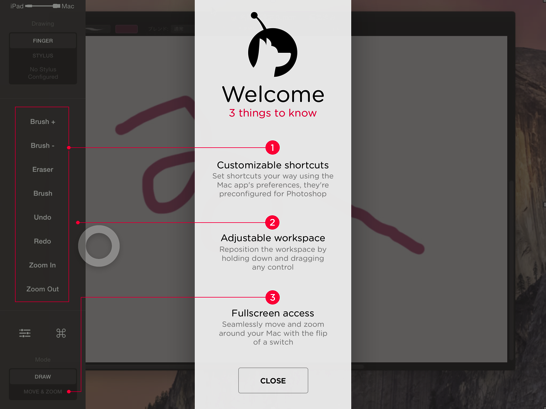
↑サイドメニューが表示されます。サイドメニューから「Brush +」、「Brush -」、「Eraser」、「Brush」、「Undo」、「Redo」、「Zoom In」、「Zoom Out」など、カスタマイズ可能なショートカットメニューを実行したり、左下ボタンで「DRAW」モードと「MOVE & ZOOM」モードを切り替えたりできます。
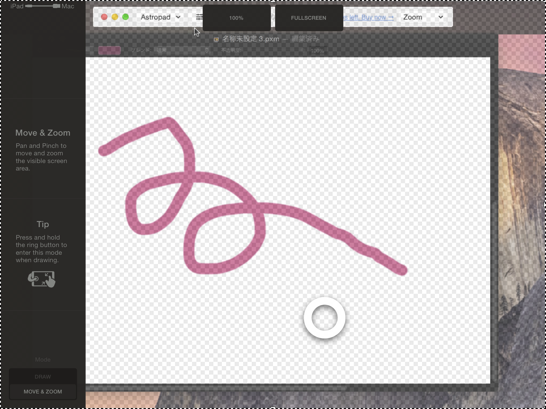
↑「MOVE & ZOOMを選ぶと、表示範囲を移動することができます。
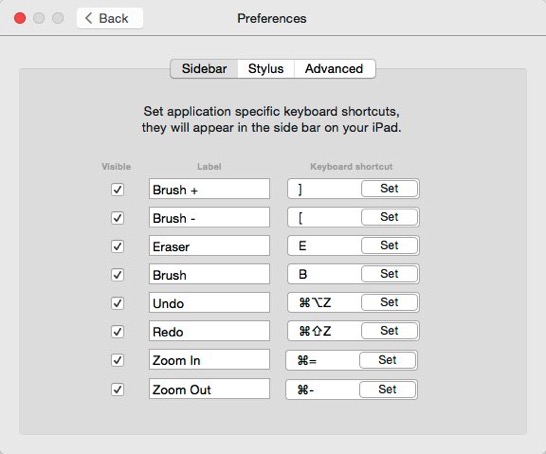
↑さきほどiPadで表示された「カスタマイズ可能なショートカットキー」はMac側アプリで自由に設定できます。例えば「Eraser」をタップすると、Mac側で「E」キーが押されたことになるのです。アプリによってショートカットキーは異なるのでその辺は自分でカスタマイズしなければならないのでしょう。
まとめ
何万円もする液晶タブレットの代わりになるものかどうか…それはわかりませんがおもしろいアイデアのアプリだと思います。無料で試すことができるので、興味のある方はどうぞ。